Uitați-vă la videoclip, apoi exersați navigarea în Archicad.
REZUMAT
Partea centrală a interfeței arată fila activă selectată, în exemplul de față planul proiectului nostru.
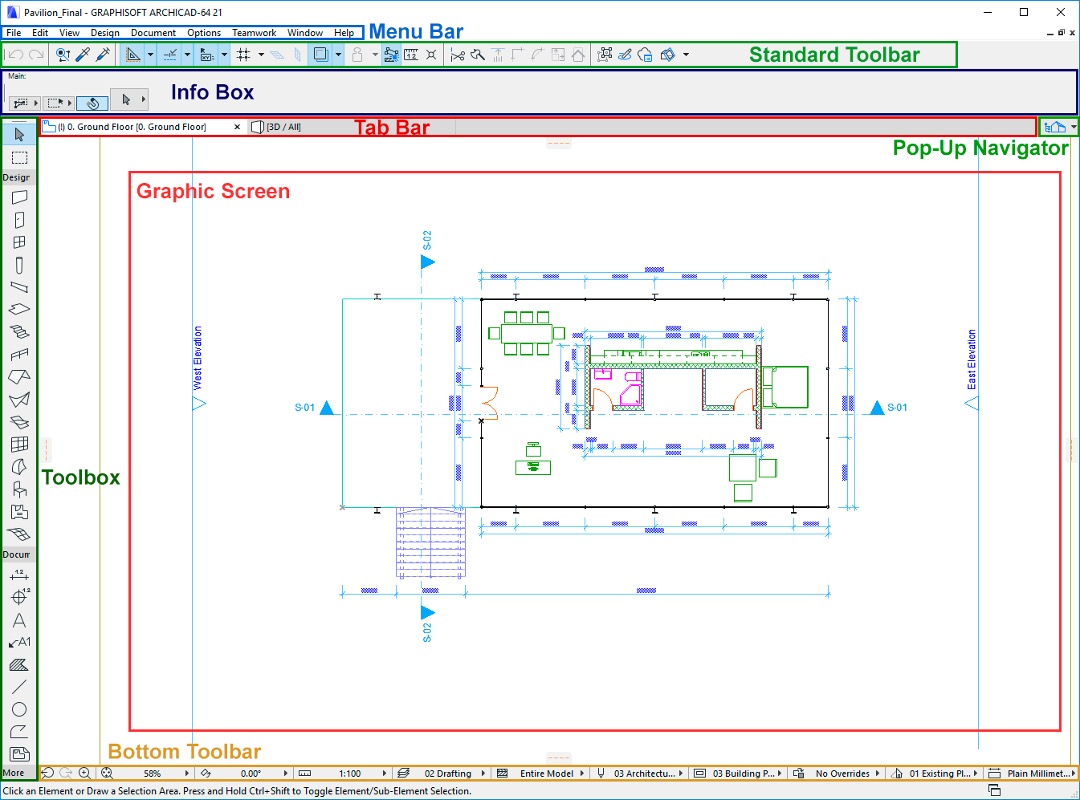
În partea de sus a ecranului găsim Tab bar, care afișează vederile deschise și funcționează similar cu filele din browser-ele web.
În partea de jos a ecranului, un set de pictograme ne ajută la navigarea în vederea curentă, la setarea scării desenului și la filtrarea vederilor. (Bottom Bar)
În stânga găsim Paleta de unelte (Toolbox), împărțită în patru părți, conține toate uneltele necesare pentru a construi modelul 3D și unelte tip 2D pentru documentație.
În dreapta, avem butonul de Pop-Up Navigator, cu ajutorul căruia putem deschide structura arborescentă a proiectului. Aici putem naviga de la un nivel la altul sau putem sări la diferite vizualizări 3D, secțiuni, elevații și să accesăm informații suplimentare despre proiect.
În partea superioară avem Bara de meniuri (Menu Bar), care listează toate comenzile disponibile, grupate în mod logic.
Bara de Comenzi Standard (Standard Tool Bar) conține sub formă de butoane comenzile și funcțiunile frecvent folosite. Putem să adăugăm sau să eliminăm anumite comenzi.
Paleta de informații (Info Box) afișează setările principale ale uneltei active sau caracteristicile elementelor/ului selectat. Câmpurile paletei de informații sunt editabile.
SFATURI
Utilizând cursorul, puteți modifica dimensiunea paletelor în funcție de preferințe.
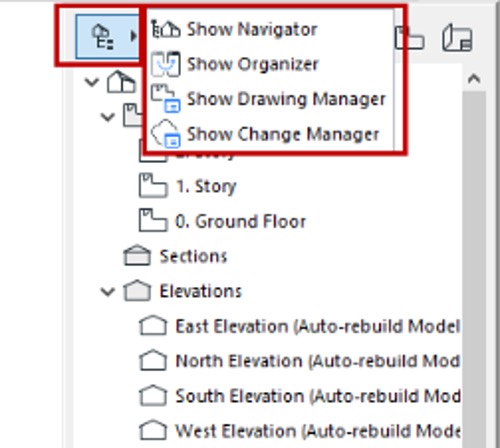
Navigatorul pop-up poate fi afișat în permanență, făcând clic pe butonul Show Navigator.